Добавление верхнего и нижнего колонтитула в Powerpoint 2010
PowerPoint предлагает возможность добавлять к слайдам верхний и нижний колонтитулы. Хотя наличие нижних колонтитулов в презентациях логично, верхний колонтитул поначалу может быть не совсем очевидным. Обычно заголовком слайда является заголовок на основном слайде, однако, когда дело доходит до распечатки раздаточных материалов, отдельный заголовок будет весьма полезен.
Вот шаги, чтобы добавить информацию о верхнем и нижнем колонтитулах к слайдам
Step 1 - В Insert ленту, нажмите на Header & Footer пункт меню.

Step 2 - The Header and Footer диалог имеет две вкладки - Slide tab и Notes and Handouts таб.
Step 3 - Вы можете добавить детали к нижнему колонтитулу слайда из Slide таб.
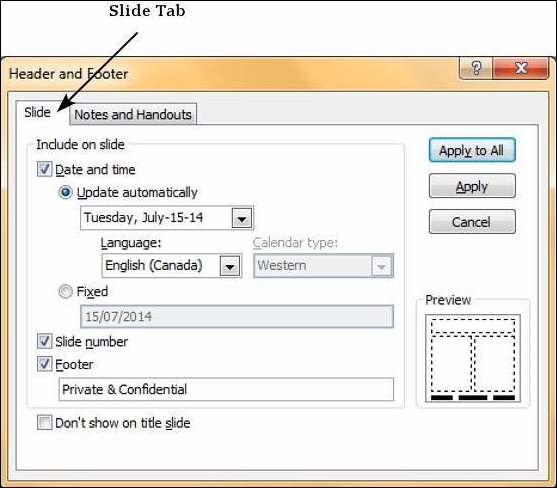
| S.No | Параметры и описание нижнего колонтитула слайда |
|---|---|
| 1 | Date and time
|
| 2 | Slide Number Вставить номер слайда в нижний колонтитул |
| 3 | Footer Добавьте обозначенный текст в нижний колонтитул - хорошим примером является положение о конфиденциальности или положение об авторских правах. |
| 4 | Don't show on title slide Решите, следует ли отображать информацию нижнего колонтитула на титульном слайде или нет. |
Step 4 - Вы можете добавить детали к раздаточным материалам из Notes and Handouts таб.

| S.No | Варианты и описание заметок и раздаточных материалов |
|---|---|
| 1 | Date and time
|
| 2 | Header Добавьте информацию заголовка для каждой страницы раздаточного материала |
| 3 | Page Number Вставить номер страницы в нижний колонтитул |
| 4 | Footer Добавьте обозначенный текст в нижний колонтитул - хорошим примером является положение о конфиденциальности или положение об авторских правах. |
Когда вы устанавливаете флажки в полях верхнего и нижнего колонтитула на любой из вкладок, вы можете увидеть место, куда вставляется деталь в разделе предварительного просмотра.

